Băncile din Rusia susțin principalele servicii concepute pentru transferurile de bani fără contact — Samsung, Googl și Apple Pay. Multe case de marcat sunt echipate cu cipuri care acceptă plata de pe telefoanele mobile ale clienților. Astăzi vom înțelege cum să configurați Apple Pay pe dispozitivul dvs. pentru a utiliza această tehnologie.
Cuprins
Ce este aceasta?
Tehnologia Apple Pay este un sistem de plată prin intermediul telefonului mobil și al Mac-ului Apple.
Plățile sunt efectuate prin metoda fără contact atunci când utilizați un iPhone, iPad sau un ceas inteligent, sau simplificate pe site-uri speciale.
Nu este nevoie să introduceți constant datele cardului bancar — totul se reduce doar la confirmarea tranzacției.
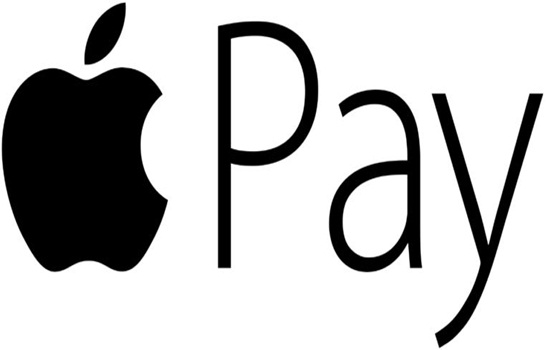
Dispozitive care utilizează
Apple Pay funcționează pe iPhone 6 și pe versiuni mai moderne — pe iPhone 7, 7 Plus etc. Pentru smartphone-urile cu indicele 5, 5s și 5s, este posibil să adăugați un card la Apple Pay, dar pentru a plăti pentru achiziții veți avea nevoie de un ceas inteligent care are un modul NFC încorporat.
Sistemul de plată de la „Apple” este acceptat de toate modificările de ceasuri inteligente. În dispozitivele iPad, acesta funcționează începând cu modelele mini 3 și iPad Air 2, precum și versiuni mai moderne.
Pe Mac, capacitățile de lucru sunt furnizate de computere, a căror lansare a început în 2012.
În ce bănci funcționează?
Serviciul de plată funcționează cu sistemele Visa și MasterCard, acoperind toate tipurile de carduri bancare fără excepție. Nu are suport de la Maestro, Mir, Union Card și alte sisteme.
Bonusurile, cardurile de debit, de credit, de plată, de reducere, corporative, bancare, personale și alte tipuri de produse bancare sunt conectate la acest serviciu. Cu fiecare tip prezentat, sistemul funcționează normal.
Sistemul Apple Pay cooperează cu multe bănci din întreaga lume:
- Home Credit Bank;
- VTB;
- Tinkoff;
- Posta-Bank;
- Gazprombank;
- Alfa-Bank;
- Sberbank, etc.
Cum să configurați Apple Pay pentru a funcționa cu un card de plastic la nivel mondial și să specificați întreaga listă de bănci care acceptă parteneriate cu serviciul, puteți afla pe site-ul web al companiei.
Etapele de configurare
După ce am studiat nuanțele cardurilor acceptate și ale dispozitivelor mobile utilizate pentru a lucra cu acestea, să înțelegem cum să activăm Apple Pay. Procesul nu va dura mai mult de douăzeci de minute și nu va necesita abilități speciale din partea utilizatorului.
Pe iPhone sau iPad

Să luăm în considerare modul de instalare a serviciului pe aceste mărci de dispozitive.
Setările modulului NFC pe iPhone sunt efectuate după cum urmează:
- intrați în aplicația Wallet, apăsați butonul cu semnul „+”;
- utilizând camera smartphone-ului, scanați datele cardului bancar sau introduceți manual toate informațiile necesare. Atunci când vi se solicită să adăugați date de card din iTunes, de pe alte dispozitive sau carduri șterse recent, selectați-le și introduceți codurile de securitate. Este posibil să fie necesar să descărcați un program bancar atunci când adăugați un card la Wallet;
- apăsați butonul „Următorul”. Banca va verifica cardul de plastic, va specifica datele acestuia și va decide dacă poate fi utilizat în Apple Pay. Dacă sunt necesare informații suplimentare, veți primi o solicitare corespunzătoare. După primirea informațiilor necesare, conectați-vă la Wallet și activați cardul;
- de îndată ce verificarea cardului este finalizată, faceți clic pe „Următorul”.
Cum să configurați sistemul de plată pe iPhone, am înțeles. Acum să analizăm cum să o activăm pe iPad. Pentru a face acest lucru:
- selectați „Portofel și Apple Pay” în setări;
- faceți clic pe „adăugare card”;
- adăugați cardul în același mod specificat pentru iPhone SE sau alte modele ale acestei companii care acceptă serviciul de plată;
- apăsați butonul „următor”, așteptați ca cardul să fie verificat, după care banca va trimite o confirmare a utilizării acestuia sau va solicita informații suplimentare. La sfârșitul tuturor acțiunilor ne întoarcem la setări, mergem la „Wallet și Apple Pay” și activăm cardul bancar;
- După ce așteptăm verdictul final de la autoritatea financiară, faceți clic pe „Următorul”.
Pe Apple Watch
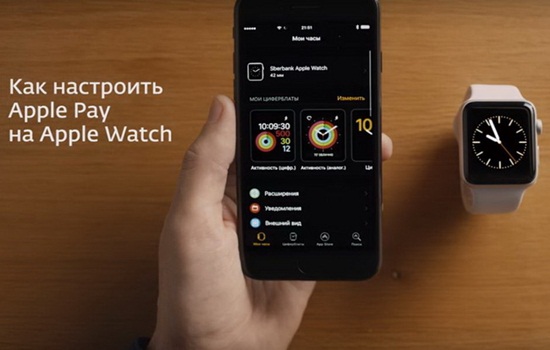
Cum să conectați Apple Pay la un ceas „inteligent”? Ordinea acțiunilor este după cum urmează:
- pe smartphone, deschideți programul Apple Watch, mergeți la fila „ceasul meu”, selectați dispozitivul cu care trebuie să lucrați (dacă există mai multe ceasuri);
- faceți clic pe butonul „Portofel și Apple Pay”;
- introduceți datele cardului bancar, apăsați butonul „adaugă”. Dacă există mai multe produse bancare în listă, selectați-l pe cel necesar și introduceți codul de securitate indicat pe spatele plasticului;
- faceți clic pe „Următorul”. Cardul adăugat este verificat, după care banca trimite un mesaj cu rezultatele. Este posibil să existe o solicitare de informații suplimentare. După primirea confirmării, intrați în meniul „Portofel și Apple Pay”, apăsați cardul corespunzător;
- când verificarea este finalizată, apăsați „Următorul”. Apple Pay este gata de utilizare.
Pe Mac și MacBook Pro cu Touch Bar
Veți avea nevoie de un Mac pentru a vă conecta cardul la site-ul Apple Pay.
Dacă modelul dvs. nu are un senzor Touch iD încorporat, achitați articolele utilizând serviciul de plată cu dispozitive iPhone sau ceasuri inteligente compatibile.
Pe dispozitivul dvs. mobil, intrați în setări, mergeți la „Portofel și Apple Pay”, activați opțiunea „plată pe Mac”. Apoi urmați pașii de mai jos:
- Pe un Mac echipat cu Touch iD, accesați „setări de sistem”, apoi mergeți la „Wallet și Apple Pay”;
- faceți clic pe „adăugare card”;
- efectuați toate acțiunile specificate în instrucțiunile care apar pe ecran, introduceți codul de securitate;
- banca va verifica informațiile introduse, va solicita informații suplimentare, apoi va reveni la meniu, va merge la „Portofel și Apple Pay” și va apăsa cardul corespunzător;
- când verificarea este completă, apăsați butonul „următor” — serverul este gata de lucru.
După cum puteți vedea, regulile de instalare a serviciului Apple Pay sunt ușor de înțeles chiar și pentru un copil.
Conexiune de la Sberbank Online
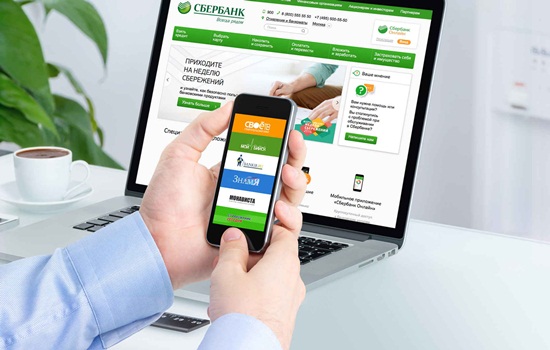
Dacă sunteți client al acestei bănci, utilizați o modalitate alternativă de a instala Apple Pay pe telefonul dvs. mobil. Aplicația bancară vă va ajuta în acest sens. Instrucțiunile sunt după cum urmează:
- deschideți magazinul de programe App Store pe iPhone;
- căutați „Sberbank-Online”;
- mergeți la pagina programului, activați butonul de descărcare și configurare a acestuia;
- după instalare, lansați aplicația;
- apare pagina pentru autorizare, unde se apasă butonul „login sau înregistrare”;
- după introducerea numărului cardului de plastic, se apasă butonul „continuare” și se confirmă autorizarea;
- accesați meniul „carduri”, identificați produsul bancar de care aveți nevoie, faceți clic pe link-ul „conectare la Apple Pay”;
- acțiunile ulterioare sunt efectuate în aplicația Wallet conform scenariului pe care îl cunoaștem deja;
- atunci când legarea cardului este finalizată, banca va trimite o notificare corespunzătoare.
Această metodă este convenabilă deoarece utilizatorul nu introduce detaliile de plată pe dispozitivul mobil.
Toate datele necesare sunt transferate în aplicația Wallet din aplicația Sberbank Online.
Alte aplicații mobile care efectuează plăți sunt conectate la serviciu într-un mod similar. Acestea includ Aeroflot, S7, Hotels, Booking și altele.
Cerere de plată
Ați activat cu succes cardul bancar, ați activat suportul acestuia, rămâne să verificați operabilitatea serviciului.
Găsiți în aplicația dispozitivului dvs. mobil sau a ceasului inteligent cardul bancar din care intenționați să transferați bani, aduceți dispozitivul la scanerul terminalului de plată. Dacă suma de plată depășește limita stabilită, va trebui să introduceți codul PIN, să confirmați transferul cu ajutorul scanerelor Touch ID sau Face ID.
Să luăm în considerare procesul de transfer de bani în detaliu. Pentru a plăti pentru bunuri, scoateți telefonul mobil, apăsați tasta „home” de două ori rapid pentru a elimina blocajul, alegeți un card bancar, scanați-vă modelul degetului, aduceți smartphone-ul la scanerul terminalului de plată. În două-trei secunde va suna un semnal de vibrație, confirmând finalizarea cu succes a tranzacției, un cec de plată va apărea de pe terminal.
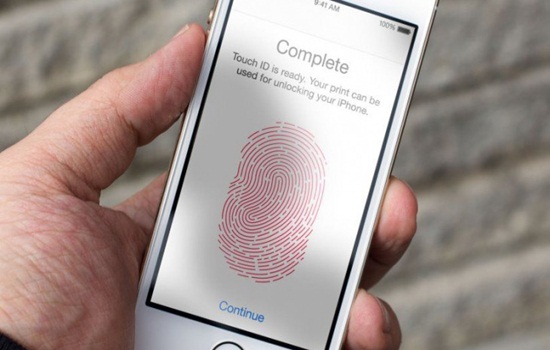
Este permis să nu apăsați tasta de pe smartphone — dispozitivul mobil apropiat de terminal va activa automat aplicația Wallet.
Aceeași metodă este folosită pentru a transfera bani cu ajutorul unui ceas inteligent. Apăsați butonul de două ori, alegeți un card bancar și aduceți ceasul la terminal. Rețineți că această opțiune de plată nu implică un telefon mobil — este permis să îl lăsați acasă.
Probleme posibile
În cazul în care apar dificultăți la adăugarea de noi detalii bancare, pe ecranul dispozitivului mobil apare un mesaj despre o eroare, care poate fi eliminată în unul dintre următoarele moduri:
- reporniți dispozitivul mobil;
- verificați data expirării cardului de plastic, funcționalitatea modulului NFS, opțiunile Touch ID, banca, serviciul de plată cu cardul, numărul contului iCloud;
- actualizați sistemul de operare prin instalarea celei mai recente versiuni funcționale;
- încercați să transferați bani într-un alt comerciant sau magazin online;
- îndepărtați orice capac de pe telefonul dvs. mobil care poate interfera cu transmiterea semnalului;
- resetarea setărilor de rețea sau a tuturor acestora, lăsându-le doar pe cele implicite. O astfel de acțiune este efectuată în caz de extremă necesitate;
- ștergerea tuturor datelor cardului bancar din aplicația Wallet și relegarea acestora.
- modificarea datelor despre regiunea curentă prin selectarea unei alte regiuni care acceptă serviciul Apple Pay.
Dacă opțiunile sugerate pentru depanarea erorilor nu au condus la un rezultat pozitiv, vă recomandăm să contactați un centru de service Apple pentru asistență.
Particularități ale activării serviciului
Atunci când configurați Apple Pay, respectați anumite condiții pentru diferite dispozitive:
- Legarea mai multor carduri bancare, setați unul ca card principal implicit. Este permisă utilizarea celorlalte carduri pentru a transfera fonduri;
- numărul maxim de carduri bancare care urmează să fie adăugate la sistemul de plată fără contact nu depășește opt;
- pentru a șterge datele cardului de plastic, atingeți cerința corespunzătoare în aplicația Wallet, definiți punctul de deconectare a produsului bancar de la serviciul de plată. Cardul dezlegat poate fi reactivat prin specificarea codului de securitate de pe partea sa posterioară.
Soluție alternativă
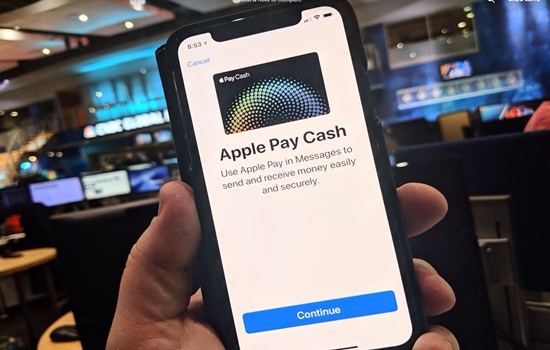
Dezvoltatorii au creat o versiune actualizată a plății Apple Cash. Acest sistem transferă prompt sume de bani către cardurile virtuale Pay Pass iPhone create în aplicația Wallet.
Înainte de introducerea Apple Pay Cash în Rusia, funcția a fost testată activ în Statele Unite. Primele rezultate de lucru au demonstrat că numărul de tranzacții eronate este minim. Transferul rapid al sumelor în numerar facilitează lucrul cu tranzacțiile bancare.
Avantaje și dezavantaje
Portofelul și cardurile de plastic trebuie căutate, ceea ce durează ceva timp. Mulți oameni își țin telefoanele mobile în mână tot timpul. Există o mică economie de timp.
Sistemul de plată este convenabil, unește cardurile bancare într-o singură aplicație, în ciuda apartenenței lor la instituții financiare diferite. Se presupune că în viitor va fi posibil să se emită împrumuturi de credit prin Apple Pay. Dar chiar și acum acumularea tuturor informațiilor permite utilizatorului să își optimizeze propriile cheltuieli.
Dacă un card bancar este pierdut, va fi nevoie de timp pentru a-l reedita.
Dezavantajul instrumentului de plată mobilă este considerat a fi bateria sa, care poate fi descărcată într-un moment nepotrivit. Dacă vă pierdeți smartphone-ul, va trebui să legați din nou cardul la un dispozitiv nou.
Numărul de terminale de plată care efectuează transferul de fonduri fără contact lasă mult de dorit.
Apple Pay nu câștigă atât de rapid popularitate, așa cum ar dori dezvoltatorii, iar acest lucru se explică prin conservatorismul consumatorilor.
Data publicării: 7-22-2024
Actualizare data: 7-22-2024






